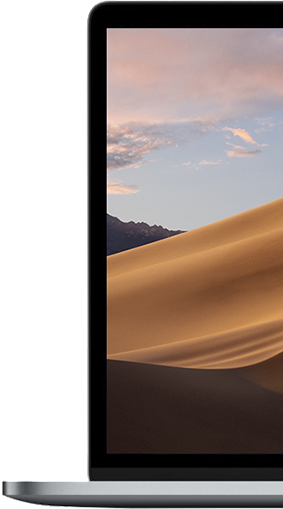Har du problemer med, at du ikke kan overføre filer til harddisk på din Mac?
Der er mange der har problemer med, at de ikke kan overføre filer til en ekstern harddisk, lige så snart den kommer i deres Mac. Dette skyldes det filformat din eksterne harddisk, eller din USB nøgle er formateret på.
En ekstern harddisk, eller USB nøgle på Windows er ofte oprettet i et format der hedder “NFTS” (New Technology File System). Dette format gør, at du kan overføre alle filer fra Windows til din harddisk. Desværre gør det samtidig, at du kun kan læse filer på din Mac, men ikke ligger filer over på den.
For at løse dette problem, skal du først finde ud af om din harddisk kun skal bruges til Mac, eller både Mac og Windows fremadrettet.
Hvis det kun er til din Mac, fordi den eventuelt skal bruges som “Time Machine”, skal du formatere din harddisk som “Mac OS – udvidet (Journaled)”.
Hvis du derimod skal bruge den til både Windows og Mac, skal den formateres som “Fat 32” som også hedder “MS-DOS (FAT)” på Mac.
Sådan gør du:
Åben programmet “Diskværktøj”. Du finder det under:
Programmer -> Hjælpeprogrammer -> Diskværktøj
eller ved at søge efter det. Tryk “Cmd+Space”, og søg efter “Diskværktøj”.
1. Åben Diskværktøj
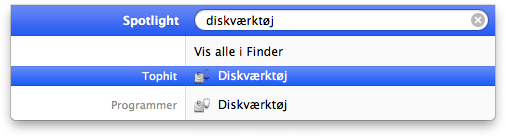
Vælg den harddisk eller USB nøgle, du ønsker at formatere. Derefter skal du så vælge “Slet”.
2. Vælg din harddisk og tryk på “slet”
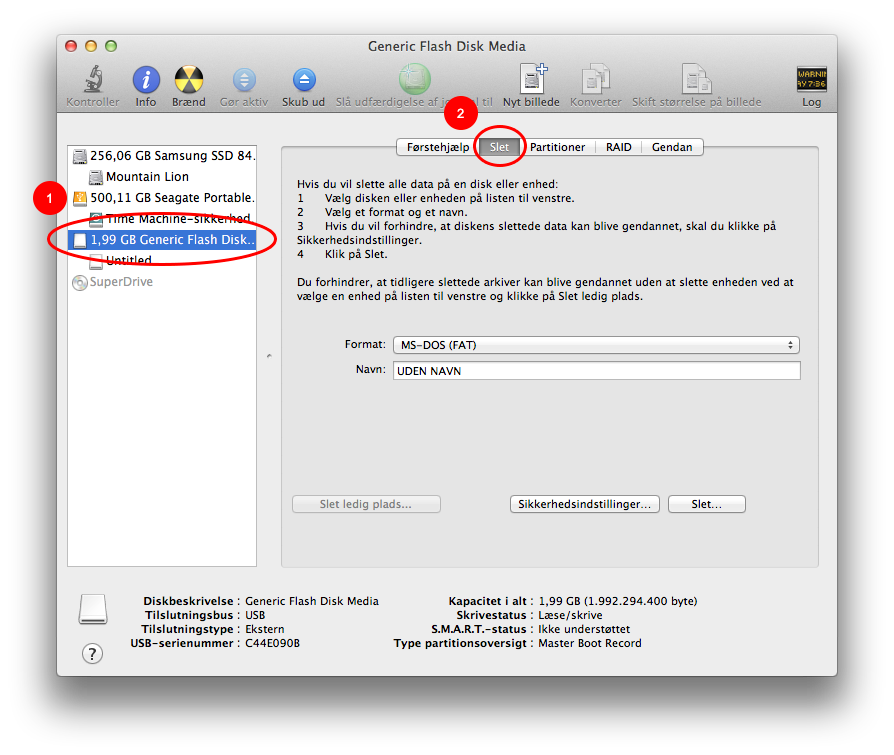
Nu skal du vælge, om den både skal virke på Windows og Mac (Vælg 2), eller om det kun skal være til Mac (Vælg 1)
3. Vælg dit nye format
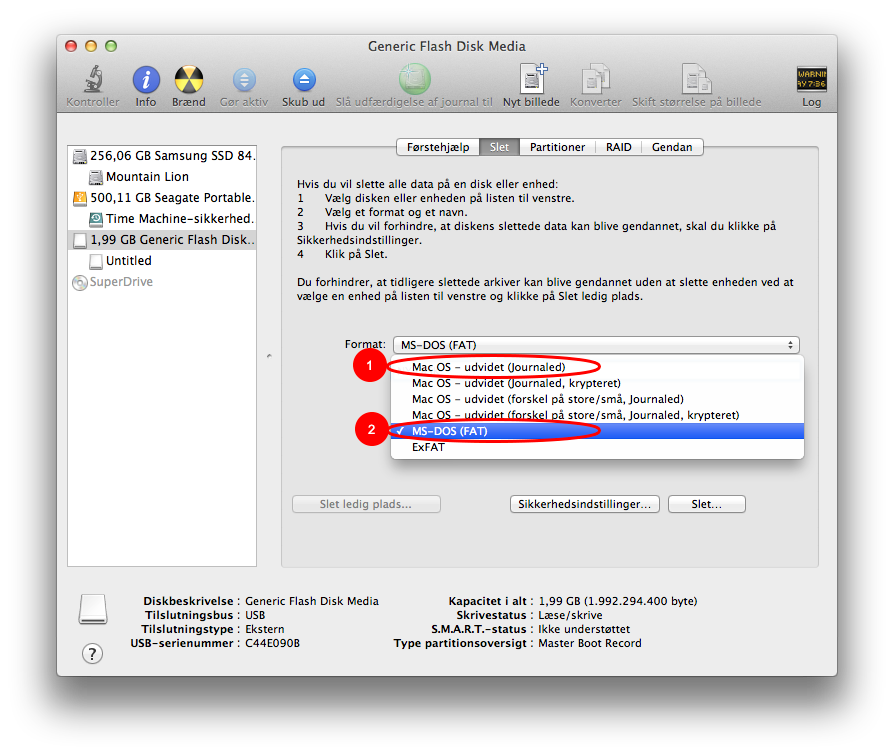
Klik herefter på “slet”. Vær opmærksom på, at _ALT_ data forsvinder for din disk. Så husk at lav backup af det inden.
4. Klik på knappen slet
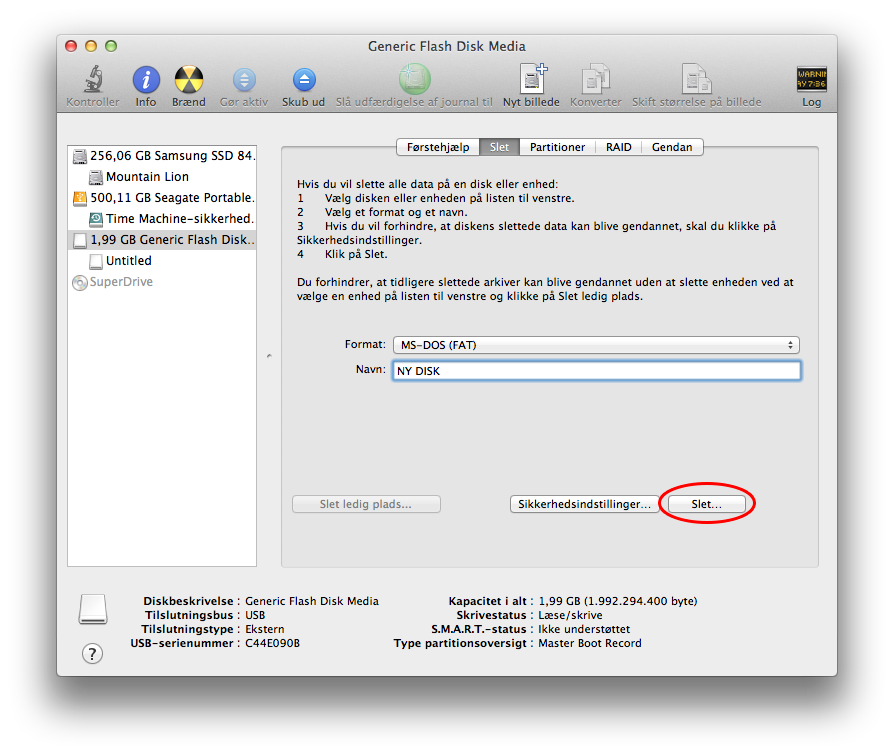
Bekræft nu at du vil slette den gamle disk, og få formateret dit drev så det er helt som nyt.
5. Bekræft at du vil slette den gamle disk
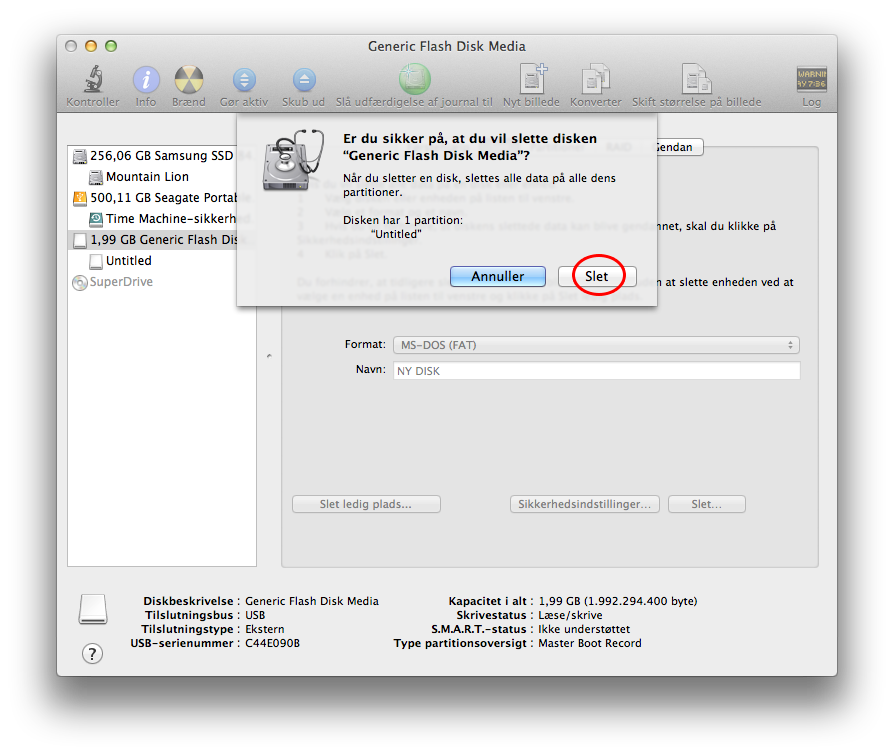
Efter den har kørt reformateringen igennem, det tager et sted mellem 10 sekunder og 2 minutter, er din disk nu klar til brug.